Del eller slå sammen FLAC-lydfiler ved hjelp av praktiske metoder
For det første må du kanskje kutte FLAC-filer for å redusere filstørrelsen til en lydfil. Bare en kort bakgrunn, FLAC-filer er tapsfrie filformater som resulterer i stor filstørrelse. Til tross for dette kan du redigere FLAC-filers egenskaper og til og med tagger på en enkel måte ved å bruke riktig programvare eller verktøy. I tillegg vil lyden som komprimeres med dette formatet ikke miste informasjon eller kvalitet. Dette er nyttig hvis du vil produsere originale musikkspor. Når det er sagt, her har vi vurdert de beste FLAC kuttere på nett og offline for å hjelpe deg med å forkorte og dele den opp i flere korte spor.
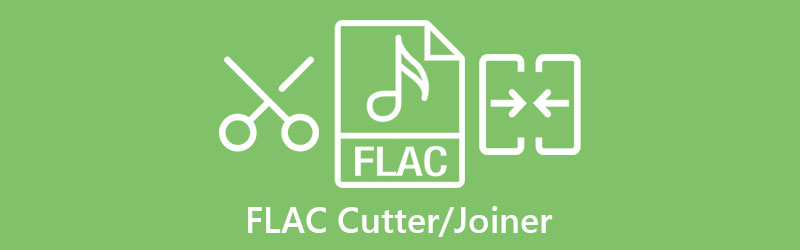
- Del 1. Hva er FLAC
- Del 2. Topp FLAC-kuttere og snekker
- Del 3. Sammenligningskart
- Del 4. Vanlige spørsmål om FLAC-kuttere og snekkere
Del 1. Hva er FLAC
FLAC eller Free Lossless Audio Codec er utgitt og utviklet av Xiph.Org Foundation. Dette formatet er i stand til å bevare høy lydkvalitet og komprimerer lydfiler uten tap i kvalitet. En av de spesielle egenskapene til FLAC-filer er fleksibiliteten til metadata. Den gir støtte til ID3-tagger som tittel, artist, sjanger, albumomslag, samt cue sheets.
Dessuten er dette formatet svært kompatibelt med nesten alle multimediaspillere og er en perfekt lydredigering, som er et populært lydformat. Dette lar deg også rippe lyd fra en CD med fordelen av å redusere den totale størrelsen på filen. Det viktigste er at innrammingsteknikken som brukes i FLAC gjør den feilbestandig at selv når den forekommer i en ramme, påvirker den ikke resten av strømmen. Du kan lese nedenfor for å lære om FLAC-kutter- og snekkerappene for datamaskiner.
Del 2. Topp FLAC kuttere og snekker
1. Vidmore Video Converter
Det første verktøyet på listen over beste lydkuttere tilgjengelig for Windows og Macintosh OS er Vidmore Video Converter. Verktøyet kommer med lydredigeringsverktøy som rask splitt, trimming, beskjæring og sammenslåing av lydfiler. Dette lar deg umiddelbart kutte et spor i flere segmenter med bare et klikk på en knapp. Dessuten kan du beskjære den beste delen av lyden ved å bruke håndtakene og gjøre den til din ringetone. For enkeltpersoner som har tenkt å bruke den til å lage en spilleliste, kan du dra nytte av lydsammenslåingen for å kombinere flere spor sammen og lytte til dem sømløst og uavbrutt. Hvis du er interessert i å bruke denne FLAC-kutterprogramvaren, se trinnene nedenfor.
Trinn 1. Ta tak i installasjonsprogrammet til verktøyet
Først av alt, last ned appen. Du kan gjøre dette ved å klikke på en av de Gratis nedlasting knappene presentert nedenfor. Installer deretter appen raskt ved å følge oppsettet på skjermen for å installere den på datamaskinen din og start verktøyet.
Trinn 2. Legg til FLAC-lydspor
For å legge til en FLAC-fil, klikk på I tillegg til sign-knappen fra hovedgrensesnittet og finn filen du vil kutte ved å velge den fra filmappen. Du kan alternativt laste opp en fil(er) ved å bruke appens dra-og-slipp-funksjon.
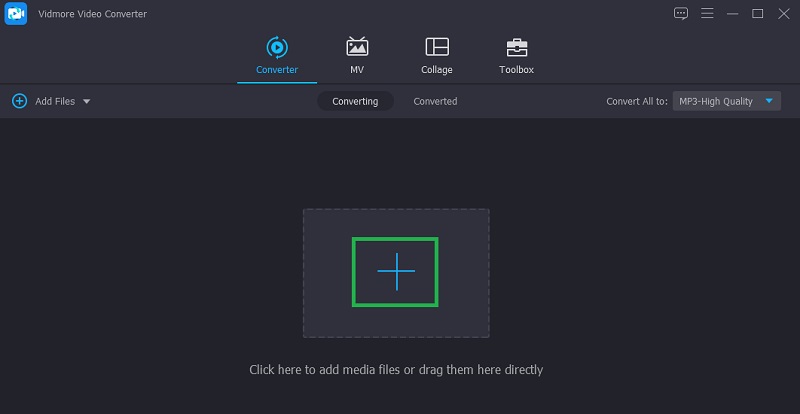
Trinn 3. Klipp ut FLAC lydfil
Klikk deretter på Kutte opp knappen for å starte musikkarbeidsstasjonen. Hvis du vil bruke appens raske FLAC-trimmer, klikker du på Rask splittknapp. Skriv deretter inn antall kutt du ønsker å generere ut av FLAC-filen og trykk på Dele knapp. Du kan også klippe FLAC-filen ved å definere varigheten for hver del, og den vil automatisk indikere hvor mange segmenter som skal produseres. Klikk nå på Lagre for å bekrefte alle endringene som er gjort.
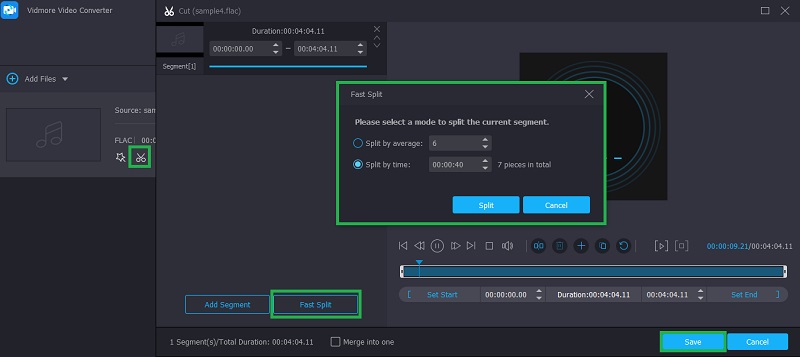
Trinn 4. Lagre den endelige utgangen
Gå tilbake til Konverter fanen for å lagre den endelige utgangen av lydfilen. For å lagre filen, klikk på Profil menyen og velg et utdataformat eller velg formatet som originalen. Til slutt klikker du på Konverter alle knappen for at endringene skal reflekteres og lagres. Etter å ha fulgt trinnene ovenfor, bør du være i stand til å lære hvordan du bruker FLAC-kutteren til appen.
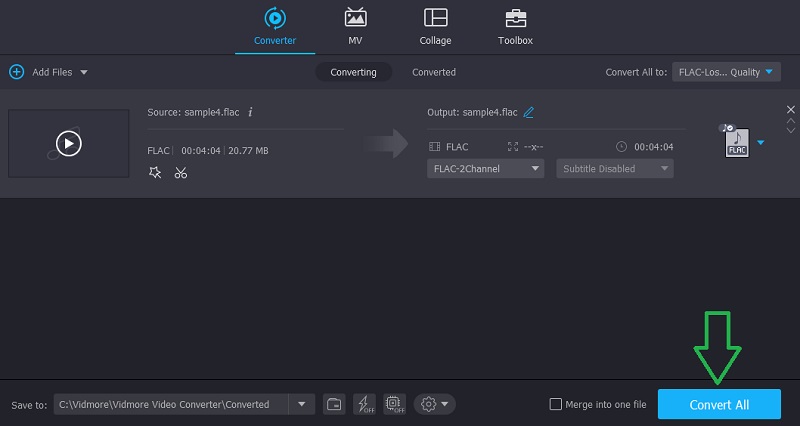
2. Frimodighet
Bortsett fra det nevnte verktøyet, er det også et annet verktøy som du kan bruke gratis på din Windows-, Mac- og til og med Linux-datamaskin. Dette programmet er et kraftsenter for audiofile som ønsker å manipulere FLAC-filene og andre lydfiler til perfeksjon. Den lar deg ikke bare kutte deler av lydfiler, men også ta opp live lyd og lydavspilling uten problemer. Samtidig kan du sette inn separate lyddokumenter for å blande og pode dem sammen. Denne FLAC-kutterprogramvaren har også modifikasjon av hastighet og tonehøyde hvis du vil endre hastigheten på lydavspilling eller tempo.
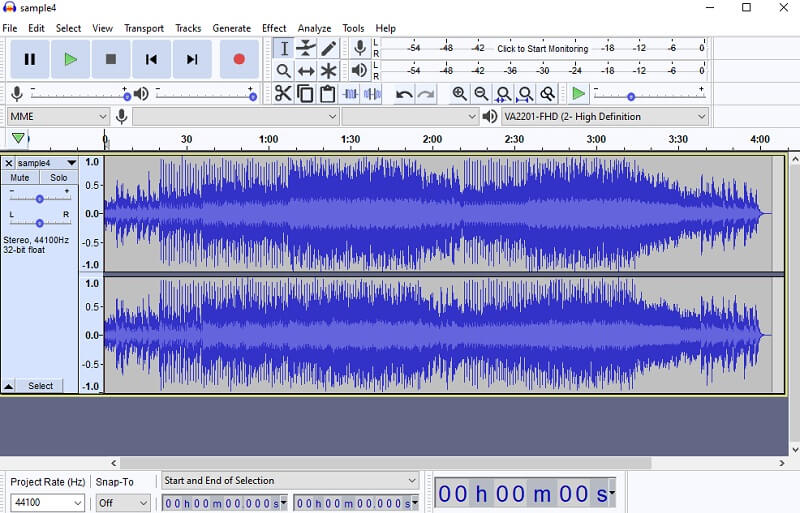
3. Clideo
Clideo er et annet program som kan hjelpe deg med å manipulere FLAC-filene dine ved å kutte eller slå sammen lyddeler. Denne FLAC-kutteren på nettet gir en praktisk måte å kutte filer ved hjelp av styret. Det er også tidsindikatorer på bølgeformlyden som vises på musikkprosjektstasjonen for å hjelpe deg enkelt å identifisere delene som skal kuttes eller beskjæres. I tillegg kan du angi varigheten i sekunder for å hjelpe verktøyet med å finne ut hvilken del av lyden som skal starte og hvor beskjæringen skal stoppes. Dessuten fungerer den perfekt som en FLAC-snekker da den er utstyrt med en lydsammenslåing som gjøres direkte fra nettsiden.
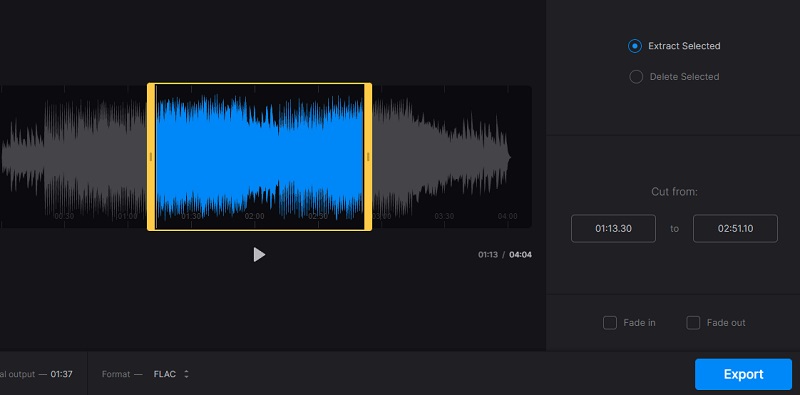
Del 3. Sammenligningskart
| NØKKELEGENSKAPER | Mulighet for skjæring og sammenslåing | Kvalitetstap | Ekstra funksjoner | Brukervennlighet | Støttet OS |
| Vidmore Video Converter | Taper ikke kvalitet | Juster lydvolum og hastighet | Lett å bruke | Windows og Macintosh | |
| Audacity | Lite eller ingen tap av kvalitet | MIDI-avspilling | Litt komplisert | Windows, Mac og Linux | |
| Clideo | Lite eller ingen tap av kvalitet | Påfør inn- og uttoningseffekter | Lett å bruke | Windows og Macintosh | |
Del 4. Vanlige spørsmål om FLAC-kuttere og snekkere
Hvordan kan jeg dele FLAC uten CUE?
Ja. Hvis du tilfeldigvis har en FLAC-fil som ikke følger med et CUE-ark, kan du bruke et lydredigeringsprogram som lar deg dele FLAC-filen.
Hva er CUE i FLAC?
CUE-ark i FLAC-filen inneholder metadata som viser oppsettet til sporene på CD-en eller sammenbruddet av sangene i en FLAC-fil.
Kan jeg brenne FLAC-filer til en CD?
Sannheten er at CD-spillere ikke kan gjenkjenne FLAC-filer, så det er ingen vits i å brenne FLAC-filer på CD. Det du kan gjøre er å konvertere det til et annet populært format for å kunne brenne og spille det på en hvilken som helst CD-spiller. Med Vidmore kan du slå sammen eller trimme FLAC-filer og få tilgang til ekstra funksjoner for dine lyd- og videoredigeringsbehov.
Konklusjon
For å avslutte, alle FLAC-kuttere for Mac og Windows vi har gjennomgått i dette innlegget vil garantert hjelpe deg med å oppnå en kort filstørrelse på en FLAC-fil. De er alle skreddersydd for slike behov.
FLAC tips


